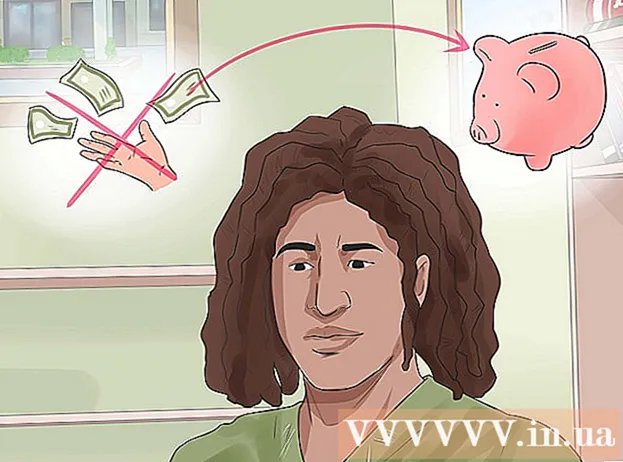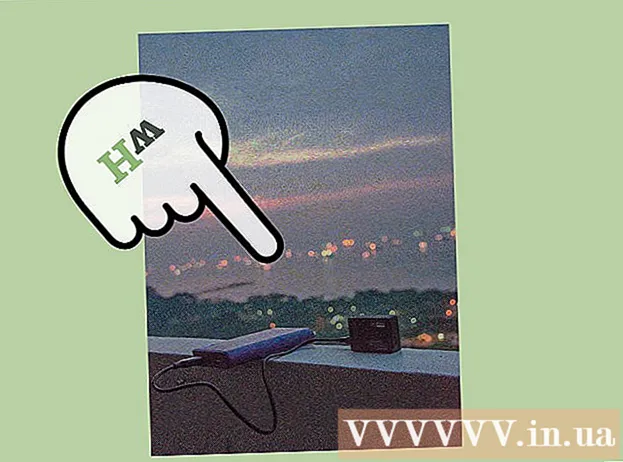作者:
Eugene Taylor
创建日期:
9 八月 2021
更新日期:
1 七月 2024

内容
本文将教您如何重设密码以登录到Uber帐户。
踩
方法1之2:使用Uber应用
 开启Uber应用程式。 这是一个黑色的应用程序,在白色正方形和一条直线周围有一个白色的圆圈。
开启Uber应用程式。 这是一个黑色的应用程序,在白色正方形和一条直线周围有一个白色的圆圈。 - 如果您已自动登录,则必须注销才能更改密码。
 点击the按钮。 它位于屏幕的左上角。
点击the按钮。 它位于屏幕的左上角。  单击设置按钮。 这是菜单上的最后一项。
单击设置按钮。 这是菜单上的最后一项。  向下滚动并单击注销按钮。 它位于菜单的底部。
向下滚动并单击注销按钮。 它位于菜单的底部。 - 这将带您到应用程序的登录页面。
 输入你的电话号码。 输入与您的Uber帐户关联的电话号码。
输入你的电话号码。 输入与您的Uber帐户关联的电话号码。  单击→按钮。 它位于屏幕的中央。
单击→按钮。 它位于屏幕的中央。  单击“忘记密码”按钮。 它位于“输入您的密码”行的下方。
单击“忘记密码”按钮。 它位于“输入您的密码”行的下方。  输入您的电子邮件地址。 输入与您的Uber帐户关联的电子邮件地址。
输入您的电子邮件地址。 输入与您的Uber帐户关联的电子邮件地址。  单击→按钮。 它位于屏幕的中央。 Uber将向您输入的电子邮件地址发送一封带有重置链接的电子邮件。
单击→按钮。 它位于屏幕的中央。 Uber将向您输入的电子邮件地址发送一封带有重置链接的电子邮件。  单击确定按钮。 这样做一次,以确认您已收到Uber的电子邮件。
单击确定按钮。 这样做一次,以确认您已收到Uber的电子邮件。 - 如果您尚未收到电子邮件,请单击“重新发送”。
 打开您的电子邮件应用程序。 使用从您的Uber帐户接收电子邮件的应用程序。
打开您的电子邮件应用程序。 使用从您的Uber帐户接收电子邮件的应用程序。  打开来自Uber的消息。 通常,该主题中有“ Uber密码重置链接”。如果您在收件箱中没有看到此电子邮件,请搜索“垃圾邮件”或“垃圾邮件”文件夹。 Gmail用户还可以在“更新”文件夹中找到它。
打开来自Uber的消息。 通常,该主题中有“ Uber密码重置链接”。如果您在收件箱中没有看到此电子邮件,请搜索“垃圾邮件”或“垃圾邮件”文件夹。 Gmail用户还可以在“更新”文件夹中找到它。  单击重置密码按钮。 它位于消息的中间。这会将您重定向到将打开Uber应用程序的重置页面。
单击重置密码按钮。 它位于消息的中间。这会将您重定向到将打开Uber应用程序的重置页面。 - 您可能需要允许手机上的浏览器访问Uber,然后才能打开该应用程序。
 输入新密码。 该长度必须至少为五个字符。
输入新密码。 该长度必须至少为五个字符。  单击→按钮。 如果您的密码有效,这将使您登录到您的帐户。现在,使用您刚创建的密码登录应用程序。
单击→按钮。 如果您的密码有效,这将使您登录到您的帐户。现在,使用您刚创建的密码登录应用程序。
方法2之2:使用Uber网站
 打开 优步网站/优步网站.
打开 优步网站/优步网站. 点击the按钮。 它位于窗口的左上角。
点击the按钮。 它位于窗口的左上角。  单击登录按钮。 它位于菜单的右上角。
单击登录按钮。 它位于菜单的右上角。  单击驱动程序登录按钮。 它位于页面的右侧。
单击驱动程序登录按钮。 它位于页面的右侧。  单击“忘记密码”按钮。 它位于“登录”按钮下。
单击“忘记密码”按钮。 它位于“登录”按钮下。  输入您的电子邮件地址。 输入您用于注册Uber的电子邮件地址。
输入您的电子邮件地址。 输入您用于注册Uber的电子邮件地址。  单击下一步按钮。 这将发送一个链接,以将您的密码重置为与您的Uber帐户关联的电子邮件地址。
单击下一步按钮。 这将发送一个链接,以将您的密码重置为与您的Uber帐户关联的电子邮件地址。  打开您的电子邮件应用程序。 检查与您的Uber帐户关联的电子邮件地址。
打开您的电子邮件应用程序。 检查与您的Uber帐户关联的电子邮件地址。  单击电子邮件“ Uber密码重置链接”。 如果您在收件箱中找不到此电子邮件,请搜索“垃圾邮件”或“垃圾邮件”文件夹; Gmail用户还可以检查“更新”文件夹。
单击电子邮件“ Uber密码重置链接”。 如果您在收件箱中找不到此电子邮件,请搜索“垃圾邮件”或“垃圾邮件”文件夹; Gmail用户还可以检查“更新”文件夹。  单击重置密码按钮。 这将带您进入一个表单,以重置密码。
单击重置密码按钮。 这将带您进入一个表单,以重置密码。  输入新的密码。 输入并确认至少五个字符的新密码。
输入新的密码。 输入并确认至少五个字符的新密码。  单击下一步按钮。 它位于密码输入字段下方。
单击下一步按钮。 它位于密码输入字段下方。  单击按钮“以驱动程序身份登录”。
单击按钮“以驱动程序身份登录”。 输入您的电子邮件地址和密码。 在适当的字段中输入它们。
输入您的电子邮件地址和密码。 在适当的字段中输入它们。  选中“我不是机器人”旁边的框。
选中“我不是机器人”旁边的框。 单击登录按钮。 现在,您将使用新密码登录到您的帐户。
单击登录按钮。 现在,您将使用新密码登录到您的帐户。
尖端
- 您不能选择以前的密码作为新密码。
- 通过在一个平台(例如移动平台)上更改密码,其他平台的密码也将更改。这可能会导致错误,直到您注销并使用新密码再次登录。
警示语
- 更改密码或输入信用卡信息或位置设置时,请确保您在安全的网络中。